Хоча додаток “Контакти” на macOS є зручним інструментом для ведення вашої телефонної книги, він також має розширені можливості для збереження важливої особистої інформації та зв’язків. Давайте розглянемо, як додати нову особу до вашого списку контактів.
Як додати нові контакти на macOS
Запустіть програму “Контакти” на вашому Mac. Ви можете зробити це з Dock-панелі, папки “Програми” або скориставшись пошуком Spotlight (Command+Space).
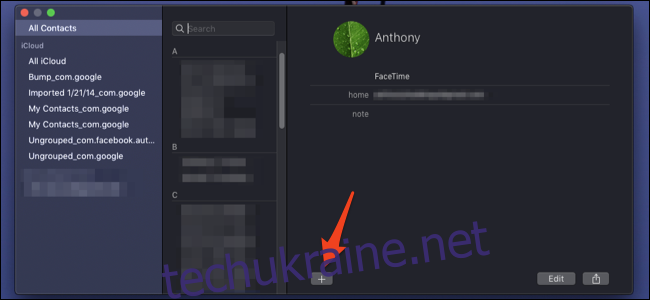
Ви побачите перелік усіх ваших контактів. Клікніть на будь-який з них і натисніть кнопку “+” внизу вікна, щоб внести новий контакт.
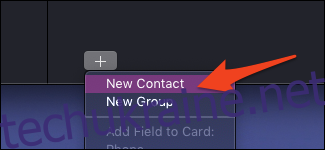
Також ви можете скористатися швидкою клавішею Command+N для створення “нового” контакту.
Відкриється форма для заповнення. Вкажіть всю необхідну інформацію про контактну особу. Перше поле – ім’я, яке розділене на ім’я та прізвище, хоча прізвище є необов’язковим.
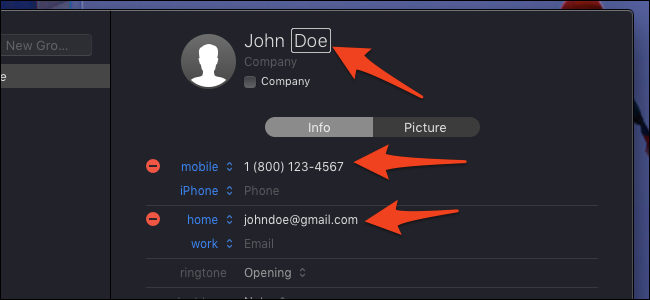
Нижче ви побачите, що картка контакту дуже детальна. Ви можете вказати день народження, адресу, а також додати особисті нотатки. Не обов’язково заповнювати всі поля. Ви можете додати контакт, вказавши лише номер телефону або електронну пошту.
Під полем імені розташоване місце роботи контакту. Якщо це контакт від компанії, ви можете відмітити пункт “Компанія”, і два поля зміняться.
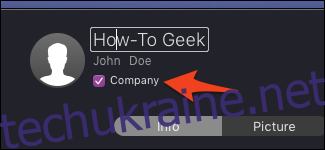
В цьому випадку ви все одно можете додати особисте ім’я, але в списку контактів відображатиметься назва компанії.
Як створювати групи контактів
У програмі “Контакти” є можливість створювати групи для кращої організації. Щоб додати групу, виберіть “Нова група” зі спадного меню, так само, як додаєте новий контакт.
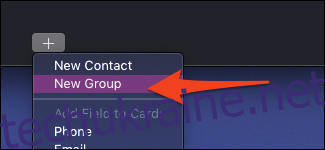
Для створення груп можна використовувати швидку клавішу Shift+Command+N. Створені групи відображатимуться на бічній панелі. Щоб додати контакт до групи, перетягніть його на назву групи.
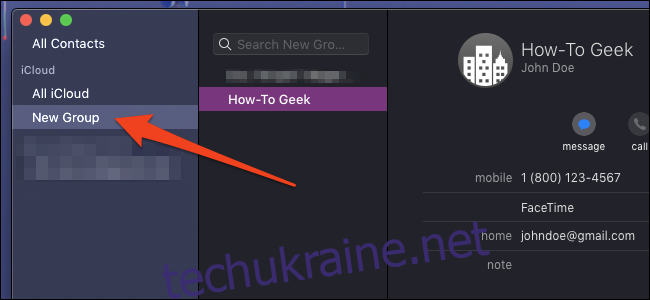
Ви можете перейменувати групу, виділивши її та натиснувши клавішу Enter. Видалити групу можна, виділивши її та натиснувши Delete.
Як синхронізувати контакти з iCloud
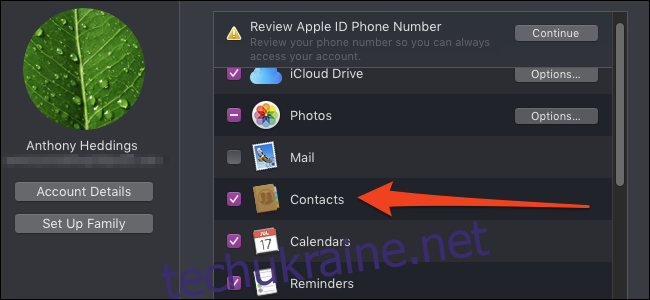
Контакти повинні автоматично синхронізуватися з iCloud, якщо ви ввійшли в свій обліковий запис iCloud і ввімкнули синхронізацію в налаштуваннях. Щоб перевірити, відкрийте “Системні налаштування” на Dock-панелі або в папці “Програми” і виберіть “iCloud”. Переконайтеся, що пункт “Контакти” увімкнено.
Щоб синхронізація працювала коректно, ви повинні увійти в свій обліковий запис iCloud на вашому iPhone та інших пристроях і переконатися, що синхронізація iCloud увімкнена на них також. Нові контакти, які ви додасте чи відредагуєте на телефоні або Mac, автоматично синхронізуються.